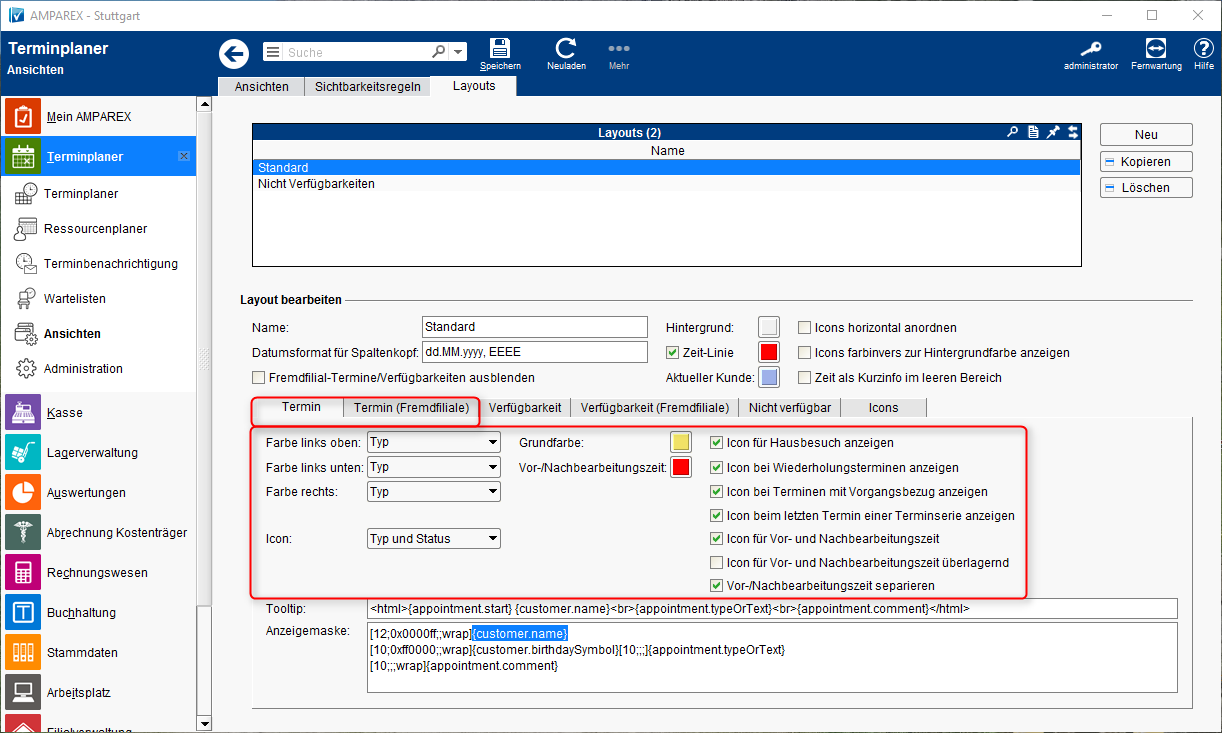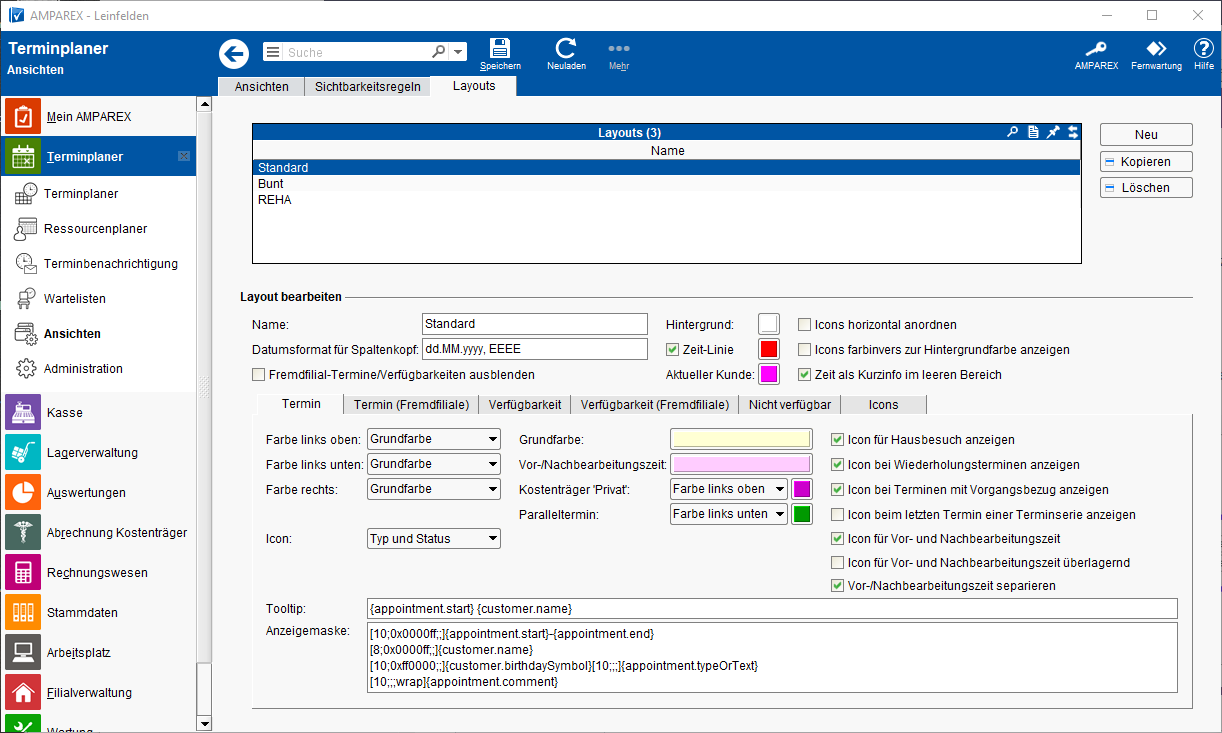Maskenbeschreibung
Reiter 'Termine (Fremdfiliale)'
Anpassungen wie Termine aus der Sicht einer Fremdfiliale dargestellt werden sollen. Die Felder entsprechen denen des Reiter: Termin.
| Feld | Beschreibung | ||||||||||
|---|---|---|---|---|---|---|---|---|---|---|---|
| Farbe im Termin | Einstellung, welche Farben im Termin dargestellt werden soll. Mögliche Darstellung der Farbe im Termin sind:
| ||||||||||
| Icon | Auswahl welche Symbole im Termin angezeigt werden soll - es können in den Eigenschaften eigene Symbole hinzugefügt werden. Folgende Auswahlmöglichkeiten bestehen:
| ||||||||||
| Grundfarbe | Die Grundfarbe des eigentlichen Termins (rechter Bereich in welchem i. d. R. der Kundenname, der Typ des Termins sowie die Betreffzeile und ein evt. Kommentar angezeigt werden). | ||||||||||
| Vor-/Nachbearbeitungszeit | Wird eine Vor- und Nachbearbeitungszeit verwendet, kann die Separationsfarbe, welche gestreift dargestellt wird, ausgewählt werden. | ||||||||||
| Kostenträger 'Privat' (THERAPIE) | Ist dem Termin einem Vorgang zugeordnet, der entweder keinen oder einen Privaten ersten Kostenträger hat wird die eingestellte Farbe statt der voreingestellten Farbe verwendet. | ||||||||||
| Paralleltermin (THERAPIE) | Ist der Termin ein Paralleltermin wird die eingestellte Farbe statt der voreingestellten Farbe verwendet. |
Tipp
Neue/andere Icons können über importiert werden (z. B. von der AMPAREX Homepage).
| Icon | Feld | Beschreibung |
|---|---|---|
| Im Termin kann die Option gesetzt werden ob der Termin ein 'Hausbesuch' ist - in Verbindung mit dieser Option wird das 'Haus' Symbol im Termin angezeigt - änderbar über Terminplanericons. | |
| Wird ein wiederholbarer Termin erstellt (Serientermin) kann dieser durch ein Symbol im Termin ersichtlich dargestellt werden - änderbar über Terminplanericons. | |
| Nutzen Sie diese Option um die gegebenenfalls vorhandene Verknüpfung des Termins mit einem Vorgang in der Übersicht darzustellen. Ist ein Vorgang dem Termin angehängt, wird dies mit einer Büroklammer dargestellt - änderbar über Terminplanericons. | |
| Nutzen Sie diese Option um den letzten Termin mit einer Zielfahne zu markieren (letzter Termin oder letzter Termin aus einer Terminserie aus einem Vorgang heraus) - änderbar über Terminplanericons. | |
| Wird eine Vor- bzw. Nachbearbeitungszeit im Termin gewählt, erscheint ein roter Pfeil als Kennzeichnung das z. B. der Kunde früher kommt - änderbar über Terminplanericons. | |
| Aus Platzmangel kann das Icon (roter Pfeil) für eine negative Vor- bzw. Nachbearbeitungszeit über das Eigentliche Icon vom Status oder der Art des Termins überlagert werden. | |
| Wird eine Vor- bzw. Nachbearbeitungszeit im Termin gewählt, wird diese schraffiert am Termin angezeigt. Wird diese Option abgewählt, erscheint der komplette Termin inkl. Vor- bzw. Nachbearbeitungszeit in der Ansicht. | |
| Feld | Beschreibung |
|---|---|
| Tooltip | Fährt man mit der Maus über einen Termin im Terminplaner, erscheint ein Tooltip. In geschweiften Klammern sind die Platzhalter für die Texte eingebunden. Es können verschiedene Platzhalter hintereinander gestellt werden. So können alle benötigten Informationen auch mehrzeilig in dem Tooltip angezeigt werden. |
| Anzeigemaske | Die Texte (Kundenname, Typ und Art des Termins etc.), die im Terminplaner zu einem Termin angezeigt werden, werden im Layout definiert werden. Dazu wird im Layout eine Anzeigemaske vorgegeben. Standardmäßig wie auf der Grafik zu sehen ist, wird der Kundenname, Vorname darunter der (Betreff)Text und darunter der Kommentar angezeigt. In geschweiften Klammern sind die Platzhalter (Anzeigemaske) für die Texte eingebunden. Es können verschiedene Platzhalter hintereinander gestellt werden. |